ズームで注釈を付ける方法

地球上で最もトレンドのリモート会議プラットフォームの一つであるZoomの注釈機能の使い方を詳しく解説します。ズームでユーザビリティを向上させましょう!

Zoomビデオ会議の最中に画面を共有できない場合でも、慌てる必要はありません。技術的な不具合で日常業務を妨げられないようにしましょう。
Zoomには独自のバグがあり、画面の共有機能が正常に動作しないことがあります。しかし、良いニュースは、この問題を修正する手段があることです。このガイドでは、その方法を詳しく説明します。
最新のZoomバージョンをインストールすることで、多くの不具合を修正できます。古いバージョンを使用している場合、正常に機能しないことがあります。
プロフィール写真をクリックし、[更新を確認]を選択して新しいバージョンがあるかを確認します。
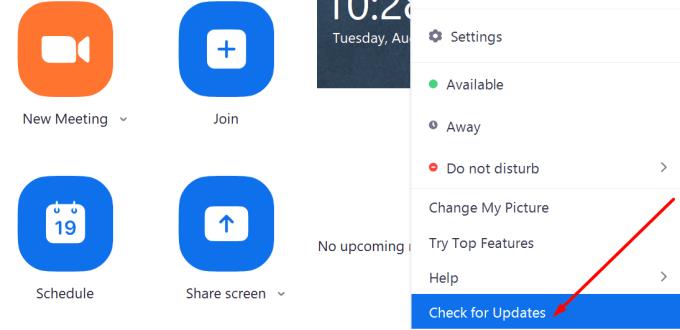
画面共有時に1秒あたりのフレーム数(FPS)を低く設定することで、この問題が解決するかもしれません。
Zoomを開き、プロフィール写真をクリックします。次に、[設定]に移動し、[画面の共有]を選択します。
[すべてのアプリケーションのリモートコントロールを有効に]チェックボックスをオンにし、[詳細設定]で1秒あたりのフレーム数を10未満に設定します。設定を保存して結果を確認します。
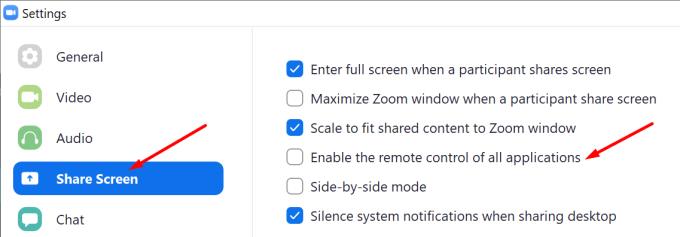
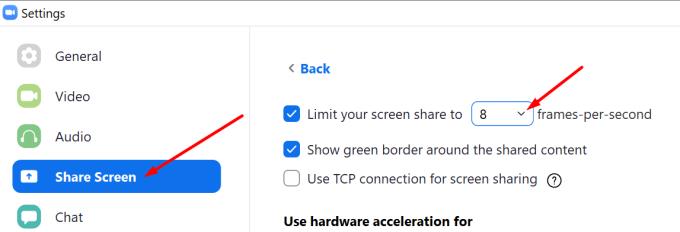
Zoomの機能が損なわれないように、アプリがマイクとカメラにアクセスできることを確認してください。
[設定]に移動し、[プライバシー]を選択、左側のペインで[アプリの権限]の下にある[カメラ]をクリックします。
このデバイスのカメラへのアクセスを許可するとアプリにカメラへのアクセスを許可するを有効にします。さらに、デスクトップアプリにカメラへのアクセスを許可するの中で、Zoomがリストにあることを確認しましょう。
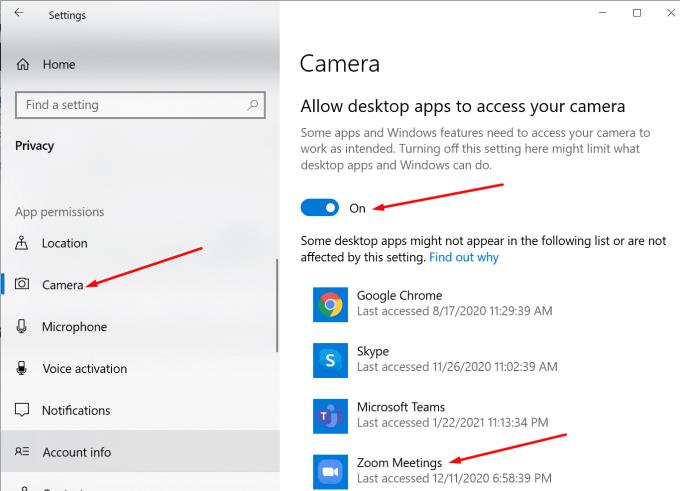
背景で実行中の他のアプリ(例:TeamsやSkype)が干渉している可能性があります。タスクマネージャで不要なアプリを終了させましょう。
タスクマネージャを開き、[プロセス]タブに移動し、不要なアプリを右クリックして[タスクの終了]を選択します。
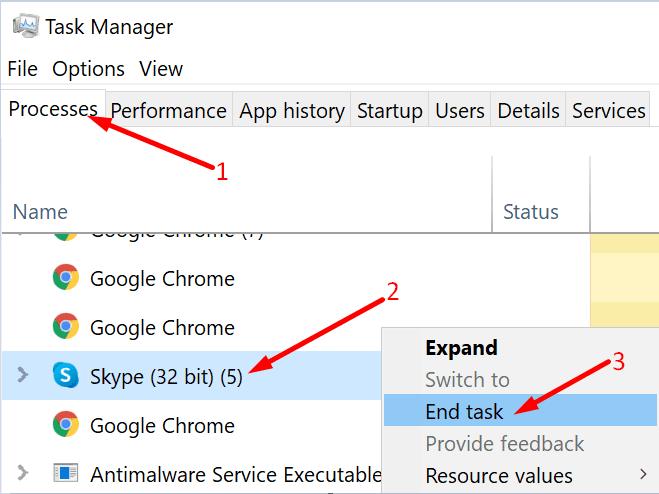
それでも問題が解決しない場合は、アプリをアンインストールし再インストールしてみてください。コントロールパネルからプログラムをアンインストールし、再度ダウンロードします。
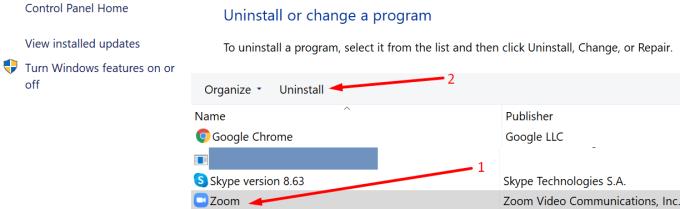
高い共有画面のFPS値や古いバージョンのアプリが原因で、画面共有機能が正しく動作しないことがあります。上記の手順を試して問題を解決できたかどうか教えてください。以下のコメントでお知らせください。
地球上で最もトレンドのリモート会議プラットフォームの一つであるZoomの注釈機能の使い方を詳しく解説します。ズームでユーザビリティを向上させましょう!
ズームマスターになり、1つのアクションでミュートを解除する方法を学びます。この時間節約のトリックが何であるかを発見してください。
Zoomは、ロックダウン期間中に使用されている最大のビデオ会議アプリです。GIFをカスタム背景として使用する方法を学びましょう。
ビデオ会議が日常業務の一部になっているので、ZoomIDを保護する方法として、2要素認証を導入することが不可欠です。
ズームがGoogleカレンダーに表示されないとお困りですか?このガイドでは、問題を解決するための具体的な方法を提供します。
ズームエラー1005は、ネットワーク接続の問題により、アプリのインストールまたは起動が妨げられていることを示しています。
エラー1001は、別のZoomアカウントを持っているか、電子メールが組織のライセンスに関連付けられていないことを示しています。ズームエラー1001の解決策を見つけましょう。
Windows、Mac、Android、またはiOS電話でのZoomのインストールエラーについて多くの報告があります。このガイドを使用して修正してください。
Microsoft Outlookにズームを追加する方法。ズームを利用すれば、組織や教育機関での効率的な会議が実現できます。
GmailでZoomを使用すると、GoogleMeetと同様に会議を開始およびスケジュールしたり、Gmailアカウントから直接コンテンツを共有したりできます。このガイドでは、Zoomの機能とGmailでの利用方法について詳しく説明します。
ズームを使用する際に、スパイの目を避けてメッセージプレビューを非表示にする方法を学びます。
ズームでのプッシュ通知の設定を最適化し、忙しい日常をスムーズに管理する方法を解説します。
Android用Firefoxブラウザーで、ズームを強制的に有効にする方法を学ぶ。モバイルで最適な表示を楽しむための手順を提供します。
Zoomで複数の画面を表示する方法とそのメリットを探ります。2020年以降、人々のコミュニケーション方法は変わりました。
Zoomミーティングのリマインダーを作成する方法を学び、接続を忘れないようにします。プログラムの基本的なヒントを学び、ズームマスターになりましょう。
Zoomは、多くの人に選ばれているビデオ会議アプリです。ズームのクラッシュやフリーズの問題を解決するための効果的な手段を紹介します。
ズームエラー3065でお困りですか?この記事では、エラー3065の原因と5つの効果的な解決策を詳しく解説します。Zoomのアップデート方法やインターネット接続の確認など、すぐに使えるヒントを紹介します。
ズームエラー2008は、無効なアクセス許可や期限切れのライセンスによって発生します。このガイドでは、5つの簡単な修正方法を紹介し、問題を迅速に解決します。
COVID-19の大流行により、最近のほとんどの組織は、仮想会議やリモート電話会議に慣れ始めています。新しい法線への適応は容易ではありませんでした、b…
Microsoft Teamsで画像が表示されない問題に悩んでいませんか?この記事では、画像が読み込まれない原因と10の解決策を詳しく解説します。インターネット接続の確認からキャッシュのクリアまで、効果的な方法を紹介します。
RARファイルをZIPファイルに変換したいですか?RARファイルをZIP形式に変換する方法を学びましょう。
同じチームメンバーとの定期会議をMicrosoft Teamsでスケジュールする必要がありますか?Teamsで定期会議を設定する方法を学びましょう。
このステップバイステップのチュートリアルで、Adobe Readerのテキストやテキストフィールドのハイライト色を変更する方法を説明します。
このチュートリアルでは、Adobe Readerでデフォルトのズーム設定を変更する方法を説明します。
Microsoft Teamsで「接続できませんでした」というエラーが頻繁に表示されますか? この問題を解決するためのトラブルシューティングのヒントを試してください!
LastPassがサーバーに接続できない場合は、ローカルキャッシュをクリアし、パスワードマネージャーを更新し、ブラウザ拡張機能を無効にしてください。
Microsoft Teamsは現在、会議と通話をTVにネイティブでキャストすることをサポートしていませんが、スクリーンミラーリングアプリを使用できます。
OneDriveのエラーコード0x8004de88を修正する方法を発見し、クラウドストレージを再び動作させましょう。
Microsoft WordにChatGPTを統合する方法をお探しですか?このガイドでは、3つの簡単なステップでChatGPT for Wordアドインを使う方法を紹介します。


























ゆうたろう -
自分で設定を間違えたことがあったけど、この記事を見て再確認できました。助かる
いずみ -
このノウハウを友達に教えて、みんなで共有します!ズームでの失敗が減るといいな
ひろき -
この記事を読んで画面共有ができるようになったので、感謝の気持ちでいっぱいです。もっと情報をお願いします
たかし -
解決法が具体的で、とても参考になりました。特に「設定の確認」ではまっていたので、助けられました。
あきお -
こういう記事は本当に役に立つ!個人的には設定の確認が一番大事だと思う。
智子 -
他にも解決策を持っている方はいらっしゃいますか?この方法がダメだった場合、どうすればいいのか知りたいです
あおい -
不具合解決できて嬉しい。これだけの情報をまとめてくれて、感謝しかありません
たかみつ -
サポートが必要な方には本当におすすめの情報です。私もちょっとした工夫で解決しました
しょうた -
画面共有の不具合、ほんとにイライラしました。助かる情報をありがとうございます!
みつる -
この記事がなかったら、ずっともがいていたはず。感謝の気持ちでいっぱいです。
ゆうた -
素晴らしい記事ですね!画面共有がちゃんと動くようになって、本当に嬉しいです
あつし -
私も同じ問題を抱えていたので、参考になりました!感謝ですが、さらなるアドバイスがほしいです
なな -
具体的な解決策を知って、とても楽になった!次の会議では心配せずに参加できそう
えみ -
画面共有のトラブルを解決できて嬉しい!今度の会議が楽しみ。この記事を書くのにどれだけ大変だったか、感謝します。
ミカ -
ズームの画面共有問題、ほんとに困ってたから助かりました!次回のミーティングで試してみます
ゆうき -
解決できて本当に良かったです!画面共有のおかげで、コミュニケーションがスムーズになる
ゆかり -
この情報、友達にもシェアします!みんなズームの画面共有に悩んでいるから、助け合いが大事です
こうた -
間違えた設定で時間を無駄にしました。次回の会議までに見直します
けいすけ -
何とか解決できたけど、最初はかなり戸惑いました。この記事のおかげです!
ゆうこ -
この情報があったら、苦労せずに済んだのに。次の会議前に確認します
たかひろ -
ありがとう、助かりました!もう二度とうまくいかないトラブルには会いたくありません
たくや -
この情報を読んで、同じ問題が起きたらすぐに対応できる自信がつきました
れいな -
おかげさまで画面共有の問題が解決しました!他にもウザい問題があったら教えて欲しいな。
あかり -
この問題に関してはいつも困っていました。本文を参考にして実践します
うみ -
このトピックについて議論するのはとても大事です!私たちが今後問題を避けるためにも、みんなで共有していきましょう。
しゅうた -
これを試す前に、ちょっとした挫折を感じました。でも、手順が簡単で助かりました!
たけし -
画面共有の問題を解決する手順が分かりやすくて助かりました!私も同じ問題に直面していたので、これを見てすぐに試しました。
りな -
私も画面共有ができなくて、友達に聞いたらこの方法を勧めてくれました。無事に解決できてホッとしています
さくら -
この方法を試してみましたが、私のズームにはまだ問題があります。何か他に試すべきことはありますか
しほ -
みんなの経験が参考になりますね!できるだけの確認をします。
こうじ -
どのバージョンのズームを使用していますか?私のは古くて動かないかも。アップデートしないといけないのかな
のぞみ -
この手法、私も試しました!ズーム会議でストレスがなくなって、本当に感謝しています。
けんじ -
これ、私にも当てはまる!ズーム会議の時すごいストレスだったので、実践してみます
こまち -
皆さん、いろんなアドバイスありがとうございます!自分の解決策もコメントしますね
まゆみ -
私も画面共有に関する問題がありましたが、ここの解決法を使ったらすぐに解消できました!感謝です
はるか -
この解決法を試してみたところ、問題が解決しました!他にもズームに関する役立つ記事があれば教えてほしいです。
りょうすけ -
ズームのトラブルって本当に面倒くさいよね。記事見て、もう一度設定を見直してみるよ。